วิธีออกจากระบบ Netflix บน Roku
สิ่งที่ต้องรู้
- หน้าจอหลักของ Netflix > ลูกศรซ้าย > ขอความช่วยเหลือ > ออกจากระบบ.
- โรคุ 2/LT: บ้าน > Netflix > * > ลบช่อง > ลบช่อง.
- โรคุ 1: บ้าน > การตั้งค่า > การตั้งค่า Netflix > ปิดการใช้งานเครื่องเล่นนี้จากบัญชี Netflix ของฉัน > ใช่.
บทความนี้อธิบายวิธีออกจากระบบ Netflix บน Roku รวมถึงวิธีลงชื่อเข้าใช้บัญชี Netflix อื่น ขั้นตอนจะแตกต่างกันเล็กน้อยขึ้นอยู่กับอุปกรณ์ของคุณ
คู่มือนี้ครอบคลุมผู้เล่นสตรีมมิง Roku ทั้งหมดรวมถึง Roku TV สำหรับแบรนด์เหล่านี้และอื่น ๆ ที่อาจรวมถึง: Haier, Hisense, Insignia, Sharp และ TCL
ฉันจะออกจากระบบ Netflix ได้อย่างไร
สำหรับเครื่องเล่นสตรีมมิง Roku และสมาร์ททีวีที่ใหม่กว่า การลงชื่อออกจาก Netflix ทำได้ง่ายดายจากหน้าจอหลักของแอป หากคุณไม่แน่ใจว่าคุณมี Roku เวอร์ชันใด ให้ทำตามขั้นตอนเหล่านี้ก่อน คำแนะนำสำหรับรุ่นเก่าอยู่ด้านล่าง
-
จากหน้าจอหลักของ Netflix ให้ใช้ปุ่ม ลูกศรซ้าย เพื่อเปิดเมนู จากนั้นกดปุ่ม ลูกศรลง เลือก ขอความช่วยเหลือ.
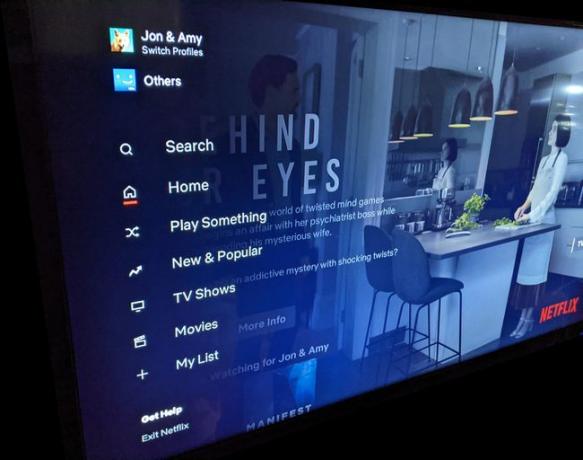
หากไม่ได้ผล ให้ลองใช้ปุ่ม ลูกศรขึ้น แทนแล้วเลือกตัวเลือกการตั้งค่า (ไม่ใช่ภาพที่นี่ อุปกรณ์บางอย่างมีสิ่งนี้) หากไม่ได้ผล ดูด้านล่างสำหรับความช่วยเหลือเพิ่มเติม
หากมีการตั้งค่าโปรไฟล์ Netflix คุณจะต้องดำเนินการให้เสร็จสิ้นก่อนจึงจะทำตามขั้นตอนเหล่านี้ได้
เลือก ออกจากระบบ.
ยืนยันด้วย ใช่.
หากขั้นตอนเหล่านั้นไม่ได้ผล ให้เริ่มจากแอป Netflix แล้วกดลูกศรต่อไปนี้บนรีโมทตามลำดับนี้: ขึ้น, ขึ้น, ลง, ลง, ซ้าย, ถูกต้อง, ซ้าย, ถูกต้อง, ขึ้น, ขึ้น, ขึ้น, ขึ้น. เลือก ออกจากระบบ, เริ่มต้นใหม่, ปิดการใช้งาน, หรือ รีเซ็ต.
โรคุ 2 และโรคุ LT
ลองทำตามขั้นตอนเหล่านี้หากคุณมี Roku รุ่นที่ 2 (เช่น Roku 2 HD, XD, XS หรือ LT)
ไปที่โฮมเมนูโดยกด บ้าน ปุ่ม.
ค้นหาและไฮไลต์แอป Netflix จากนั้นกดปุ่มดาวบนรีโมท
-
เลือก ลบช่องแล้วเลือกอีกครั้งเพื่อยืนยัน

โรคุ 1
ขั้นตอนเหล่านี้มีไว้สำหรับอุปกรณ์ Roku รุ่นเก่าที่เปิดตัวระหว่างปี 2008 ถึง 2010
ใช้ บ้าน ปุ่มเพื่อไปที่เมนูหลัก Roku
ไปที่ การตั้งค่า > การตั้งค่า Netflix.
เลือก ปิดการใช้งานเครื่องเล่นนี้จากบัญชี Netflix ของฉัน.
เลือก ใช่ เมื่อได้รับแจ้ง
Roku TVs
หากคุณเข้าสู่ระบบ Netflix บน Roku TV สิ่งที่คุณต้องทำมีดังนี้:
สิ่งนี้ได้รับการยืนยันแล้วว่าใช้ได้กับทีวี TCL, Sharp, Insignia, Haier และ Hisense แต่อาจใช้ได้กับทีวี Roku อื่นๆ ด้วย
จากหน้าจอหลักภายในแอป Netflix ให้กด กลับ บนรีโมท
เลือกการตั้งค่า/ไอคอนรูปเฟืองทางด้านขวา
เลือก ออกจากระบบ.
ยืนยันด้วย ใช่.
วิธีออกจากระบบ Netflix บน Roku จากระยะไกล
หากคุณเข้าถึงอุปกรณ์ Roku ไม่ได้แล้ว หรือคำแนะนำที่อธิบายข้างต้นใช้ไม่ได้ผล คุณยังคงออกจากระบบ Netflix ได้ มีสองวิธีในการทำเช่นนี้ ขึ้นอยู่กับสถานการณ์เฉพาะของคุณ
จากบัญชี Netflix ของคุณ
คุณอาจทำตามขั้นตอนเหล่านี้หากคุณไม่ได้เป็นเจ้าของ Roku เช่น หากคุณลงชื่อเข้าใช้ Netflix ที่บ้านของคนอื่น
เยี่ยมชม ออกจากระบบอุปกรณ์ทั้งหมด ของบัญชี Netflix ของคุณ จากนั้นเลือก ออกจากระบบ เพื่อออกจากระบบทันทีจากทุกอุปกรณ์โดยใช้บัญชีของคุณ น่าเสียดายที่ไม่มีวิธีเลือกออกจากระบบ Roku เพียงอย่างเดียว คุณต้องทำทั้งหมดพร้อมกัน

จากบัญชี Roku ของคุณ
หาก Roku เป็นของคุณ (เช่น คุณตั้งค่าไว้ภายใต้บัญชี Roku ของคุณเอง) แต่ด้วยเหตุผลใดก็ตาม คุณไม่สามารถออกจากระบบ Netflix ของคุณได้ บัญชี การยกเลิกการเชื่อมต่อบัญชี Roku ทั้งหมดของคุณจากอุปกรณ์จะทำให้คุณออกจากระบบ Netflix (และทุกอย่างอื่น ๆ ที่คุณอาจเข้าสู่ระบบ ถึง).
นี้ทำโดย ยกเลิกการเชื่อมโยงอุปกรณ์จากบัญชี Roku ของคุณ. การดำเนินการนี้จะยกเลิกการเชื่อมต่อข้อมูลประจำตัวของคุณกับอุปกรณ์ ดังนั้นแอปทั้งหมดที่คุณเพิ่มไว้จะไม่สามารถใช้งานได้อีกต่อไป และทุกคนที่ลองใช้อุปกรณ์จะต้อง เข้าสู่ระบบบัญชี Roku ของตัวเองและในที่สุดบัญชี Netflix ของพวกเขาเองหากพวกเขาเลือก
ขั้นตอนนั้นง่าย: ลงชื่อเข้าใช้บัญชี Roku ของคุณ ในเว็บเบราว์เซอร์ ให้เลื่อนลงไปที่รายการอุปกรณ์ที่เชื่อมโยง แล้วเลือก ยกเลิกการลิงก์ ข้าง Roku โดยใช้บัญชี Netflix ของคุณ
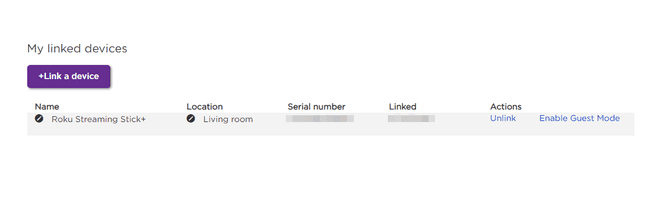
ฉันจะลงชื่อเข้าใช้บัญชี Netflix อื่นได้อย่างไร
หากต้องการลงชื่อเข้าใช้บัญชี Netflix อื่นใน Roku ให้ทำตามขั้นตอนด้านบนเพื่อออกจากระบบ เมื่อได้รับแจ้ง ให้ป้อนข้อมูลประจำตัวของบัญชี Netflix อื่นที่คุณต้องการใช้
อีกวิธีหนึ่งในการตีความบัญชี Netflix ก็คือเป็น Netflix ข้อมูลส่วนตัว. แน่นอนว่านี่เป็นเพียงบัญชีขนาดเล็กภายในบัญชีหลัก ดังนั้นการสลับระหว่างโปรไฟล์จึงง่ายยิ่งขึ้น
ไปที่หน้าจอหลักของ Netflix และใช้ปุ่ม ลูกศรซ้าย เพื่อเปิดเมนูด้านข้าง แล้วใช้ ลูกศรขึ้น สองครั้งเพื่อเลือกโปรไฟล์ (ถ้าคุณเห็น) ตัวเลือกที่ด้านบนสุดของเมนูเรียกว่า สลับโปรไฟล์จะแสดงรายการโปรไฟล์ทั้งหมดที่คุณสามารถเลือกได้
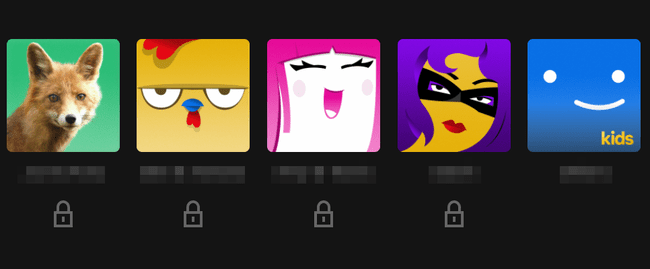
ความหมายของการออกจากระบบ Netflix
เป็นสิ่งสำคัญที่คุณจะต้องรู้ว่าการออกจากระบบ Netflix หมายความว่าอย่างไร การออกจากระบบหรือออกจากระบบ (สิ่งเดียวกัน) หมายความว่าคุณกำลังยกเลิกการเชื่อมต่อบัญชีของคุณจากแอป ไม่มีอะไรมาก ไม่มีอะไรน้อย
ซึ่งหมายความว่าการออกจากระบบ Netflix จะไม่มีผลใดๆ ต่อสถานะการสมัครรับข้อมูล Netflix ของคุณ ไม่ปิดทีวีของคุณ การลบโปรไฟล์ Netflixหรือแม้แต่ลบ Roku หรือ กำลังลบแอป Netflix ทั้งหมด จากอุปกรณ์
ดู วิธียกเลิก Netflix ถ้านั่นคือสิ่งที่คุณต้องการจริงๆ คุณสามารถทำได้จากคอมพิวเตอร์หรือโทรศัพท์ของคุณ
คำถามที่พบบ่อย
-
ทำไม Netflix ไม่ทำงานบน Roku TV ของฉัน
มีหลายอย่าง แก้ไขเมื่อ Netflix ไม่ทำงานบน Roku. ตรวจสอบว่า Netflix ไม่ได้หยุดทำงาน ตรวจสอบให้แน่ใจว่าอุปกรณ์ Roku เชื่อมต่ออย่างถูกต้อง และตรวจสอบว่า Roku เชื่อมต่อกับ Wi-Fi ลองรีสตาร์ท Roku อัปเดตแอป Roku บนอุปกรณ์มือถือของคุณ การรีเซ็ตรีโมท Roku, หรือ รีเซ็ตอุปกรณ์ Roku ของคุณ.
-
ฉันจะเปลี่ยนบัญชี Netflix บน Roku ได้อย่างไร
หากต้องการเปลี่ยนบัญชีผู้ใช้ Netflix ใน Roku คุณจะต้องลบแอป Netflix ออกจาก Roku และเพิ่มอีกครั้งด้วยบัญชีที่คุณต้องการ จากหน้าจอหลักของ Roku ให้ไปที่ ช่องของฉัน > Netflix, กด สตาร์คีย์ บนรีโมท แล้วเลือก ลบ Channel. จากนั้นไปที่ Roku Channel Store เพิ่ม Netflix อีกครั้ง และเข้าสู่ระบบด้วยบัญชีใหม่
-
ฉันจะเปลี่ยนโปรไฟล์ Netflix บน Roku ได้อย่างไร
หากต้องการเปลี่ยนโปรไฟล์การรับชม Netflix บน Roku ให้ออกจาก Netflix บน Roku แล้วเปิดช่อง Netflix อีกครั้ง เลือกโปรไฟล์อื่น จากนั้นไปที่ Netflix Netflix อนุญาตให้มีโปรไฟล์การดูสูงสุดห้าโปรไฟล์สำหรับแต่ละบัญชี
